用户想知道win7预览窗口中要怎么去设置大小,用户先打开win7电脑的运行窗口,输入命令快速打开注册表编辑器,然后定位到Taskband项,在这里新建一个DWORD值,重命名这个DWORD值,最后点击修改其数值数据,就能对win7预览窗口的大小进行设置哦。
win7预览窗口设置大小教程
1、按快捷键“win+r”打开运行窗口,输入命令regedit,回车确定可以打开注册表编辑器
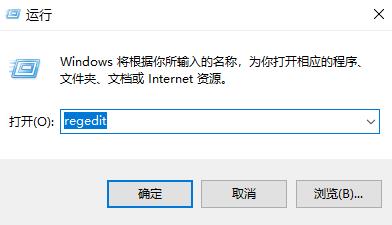
3、依次打开:HKEY→CURRENT→USER→Software→Microsoft→Windows→CurrentVersion→Explorer→Taskband。
4、Taskband,选择新建→DWORD (32-位)值(D)
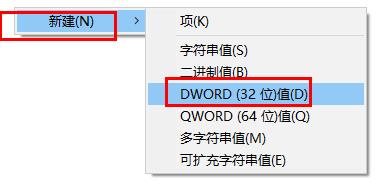
5、右击新建项,点击重命名,命名为MinThumbSizeP
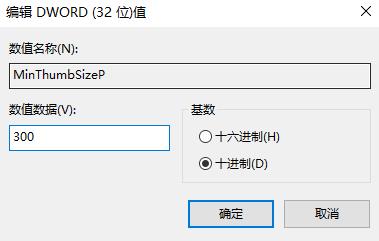
6、双击打开该项,选择十进制,左边数值就是窗口的尺寸了,修改到一个自己喜欢的大小点击确定,重启计算机就可以了
相关阅读
热门教程
最新教程